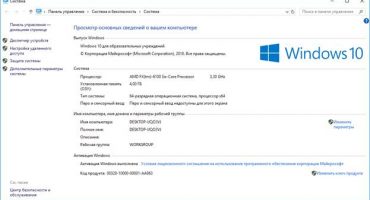De meeste moderne tablets hebben een aparte USB-ingang voor het aansluiten van extra apparaten en ook de modem is hiermee uitgerust. Bekijk de onderstaande tips voordat u een vaste of mobiele modem op uw tablet aansluit.
Overzicht tablet-pc
Een tablet is een type mobiel apparaat waarbij de diagonaal van het scherm varieert van 18 cm (7 inch). Afhankelijk van het model en merk en fabrikant ondersteunt het apparaat verschillende hulpprogramma's, games, kantoortoepassingen, leesboeken. Moderne modellen hebben een ingebouwde simkaartsleuf om op internet te surfen. Oudere opties vereisen extra apparaten en kabels om een mobiel netwerk te organiseren.
U moet een tablet kiezen, rekening houdend met alle technische kenmerken en functies. Als de tablet geen ingebouwde sleuf heeft, moet deze een USB- of micro-USB-ingang hebben. Meestal kunt u een bekabelde of draadloze verbinding gebruiken. Voor elke optie is er een aparte instructie.
Draadverbinding
Een aantal moderne tablets wordt gepresenteerd met een simkaart die een internetverbinding ondersteunt. Voor dergelijke modellen is in de regel geen extra modem vereist. Sommige fabrikanten geven hun apparaten echter liever geen ondersteuning meer voor een simkaart, maar presenteren een alternatieve versie van OTG via USB. Bedrijven melden een dergelijke kans met heldere dooslabels, wat een aantrekkelijke kans aanbeveelt.

Fig 1. Draad voor verbinding
Als u zelf een test moet uitvoeren, kunt u een extra accessoire aansluiten dat via een draad werkt:
- Mobiel toetsenbord
- De muis
- USB-stick.
Volgens experts onderscheiden Huawei en ZTE-modellen zich onder de bewezen en beste netwerkapparaten. Bovendien ondersteunen ze het actieve werk van de techniek op het Android-platform.
In het Android-systeem wordt de modemverbinding gedefinieerd als:
- Externe opslagbron
- Cd-schijf, waar u software kunt vinden voor netwerk-pc's
- Netwerktype apparaat.
Het controleren van de werking kost niet veel tijd, sluit gewoon de usb-modem aan, open de verkenner en kijk of er een nieuw apparaat wordt weergegeven. Het wordt aanbevolen om het model in de winkel te testen om in de toekomst geen vervanging te maken.

Fig 2. Hoe een modem aan te sluiten
Hoe de bedrijfsmodus te veranderen
Als u de modem in netwerkmodus moet aansluiten, wordt het bovendien aanbevolen om het 3G-modemprogramma te installeren. Het werk wordt uitgevoerd zonder de beheerdersrechten te schenden, waarbij de modem eerder via de USB-poort op de pc werd aangesloten. In het menu moet je het enige modemitem vinden, de instellingen opslaan en het apparaat loskoppelen.
Aandacht! Om een andere bedrijfsmodus te wijzigen, is het noodzakelijk om extra functies te openen en de noodzakelijke parameter voor bediening te vinden.
Een netwerk opzetten
Om de tablet aan te sluiten, is het raadzaam de overgangsinstructies in de instellingen te lezen.
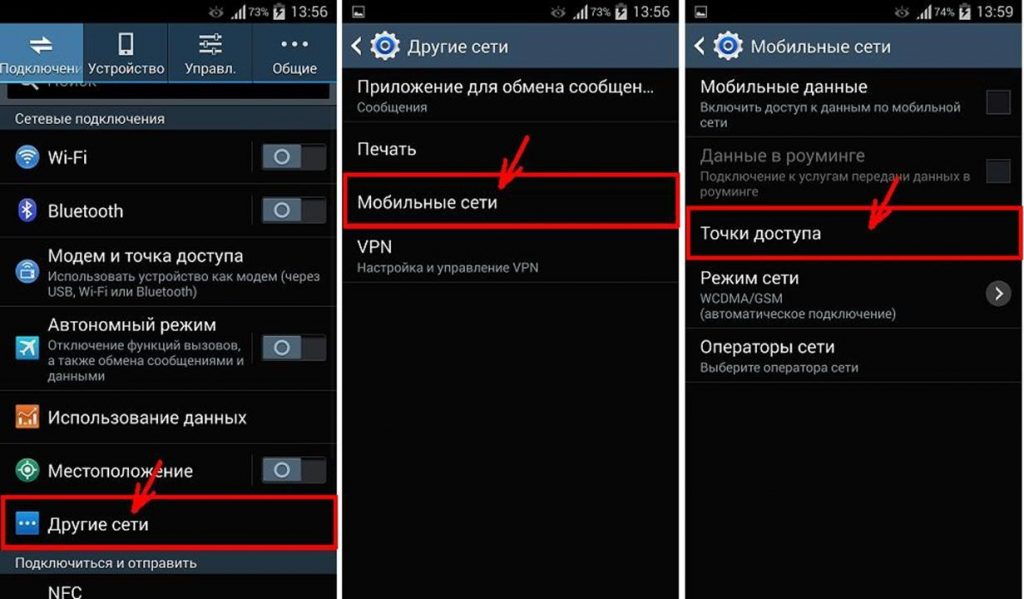
Fig 3. Instellingen in de tablet
Afhankelijk van het merk en het model van de tablet-pc, kan het menu niet significant verschillen. Het belangrijkste is om het mobiele data-item aan het einde van de lijst te markeren. Om de mogelijkheid te creëren om verbinding te maken, moet u een nieuw punt openen waar informatie wordt ingevuld, afhankelijk van de operator die communicatie- en internetdiensten levert. Wanneer u het menu gebruikt voor snelle toegang, kunt u automatisch verbinding maken met de geselecteerde parameters zonder de instellingen te wijzigen.
Alternatieve verbindingsoptie
De hierboven gepresenteerde optie is alleen relevant in gevallen waarin de tablet-pc een speciale interface heeft voor instellingen voor mobiel internet. De meeste fabrikanten schakelen de weergave van de huidige instellingen en vooraf ingestelde parameters automatisch uit, wat problemen oplevert bij het maken van een toegangspunt en het aansluiten via een USB-connector.
In deze situatie wordt aanbevolen om software van derden te gebruiken, bijvoorbeeld PPP Widget. Voor gebruikers van een tablet met een Android-platform is deze te vinden in de Play Market store. Het is belangrijk om er rekening mee te houden dat het programma de voorgestelde parameters op de Android kopieert.
Na installatie kan de nieuwe widget in een van de drie modi blijven:
- Actief
- Inactief
- Geen internet verbinding.
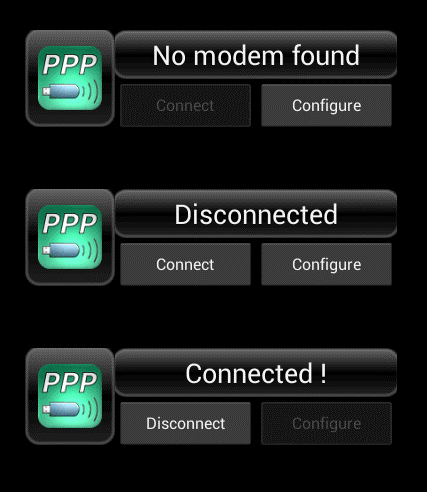
Figuur 4. Hoe widgets worden gepresenteerd
Ga naar Configureren.
Een draadloze verbinding maken
De apparatuur die nodig is om de tablet draadloos te verbinden, is alleen beperkt tot het apparaat zelf. Dit is de handigste optie, omdat u geen extra adapters hoeft te kopen of extra draden hoeft uit te rekken. In dit geval is het raadzaam om een 3G-modem aan te schaffen met Wi-Fi-ondersteuning.

Figuur 5. Draadloze modem
Hoe te installeren
Er is niets moeilijks om te verbinden en te configureren. Plaats de simkaart in het gekochte apparaat. De modem maakt alle noodzakelijke instellingen in de automatische modus. De gebruiker hoeft alleen een draadloze verbinding te selecteren en een wachtwoord in te voeren. In de regel wordt dit aangegeven op de achterkant van het apparaat of in de documentatie in de kit.
Het belangrijkste voordeel van de verbinding is dat er geen extra draden nodig zijn voor de verbinding. Het apparaat voert zelfstandig alle configuratiewerk uit, zodat gebruikersacties tot een minimum worden beperkt. Er zijn geen lokale beperkingen voor het gebruik van de modem. Het kan overal zijn. Daarnaast kun je meerdere gadgets tegelijk gebruiken.
Het creëren van een draadloze verbinding wordt als de beste optie beschouwd, omdat het minder tijd kost om een mobiele verbinding tot stand te brengen. In dit geval kan men het probleem oplossen door een beetje geld te investeren.
 Waarom de tablet is uitgeschakeld en niet wordt ingeschakeld
Waarom de tablet is uitgeschakeld en niet wordt ingeschakeld  Hoe een houder voor een tablet in een auto te kiezen
Hoe een houder voor een tablet in een auto te kiezen  Overzicht van beschermde tabletten en beschermfolies voor hen
Overzicht van beschermde tabletten en beschermfolies voor hen  Overzicht van beschermde tabletten en beschermfolies voor hen
Overzicht van beschermde tabletten en beschermfolies voor hen  Waarom de tablet niet start
Waarom de tablet niet start